Oprava chyby "Bad_Pool_Header" v systému Windows 7
Operační systém Windows 7 je známý svou stabilitou, nicméně není problémem s problémy, zejména BSOD, jehož hlavní chybou je "Bad_Pool_Header" . Toto selhání se vyskytuje poměrně často, z několika důvodů - níže je popisujeme, stejně jako způsoby řešení tohoto problému.
Obsah
Problém "Bad_Pool_Header" a jeho řešení
Název problému hovoří sám o sobě - přidělený fond paměti nestačí pro jednu z komponent počítačů, což je důvod, proč systém Windows nemůže spustit nebo běží přerušovaně. Nejčastější příčiny této chyby:
- Nedostatek volného místa v systémové části;
- Problémy s pamětí RAM;
- Problémy s pevným diskem;
- Virové aktivity;
- Konflikt softwaru;
- Nesprávná aktualizace;
- Náhodná havárie.
Nyní se dostaneme k možnostem vyřešit tento problém.
Metoda 1: Uvolněte místo na systémovém oddílu
Nejběžnější "modrá obrazovka" s kódem "Bad_Pool_Header" se objeví kvůli nedostatku volného místa v systémové oblasti HDD. Symptom je náhlý vzhled BSOD po nějakém čase pomocí počítače nebo notebooku. OS povolí normální spouštění, ale po chvíli se opět zobrazí "modrá obrazovka". Řešení je zřejmé - pohon C: musíte vyčistit zbytečné nebo nevyžádané údaje. Pokyny k tomuto postupu naleznete níže. 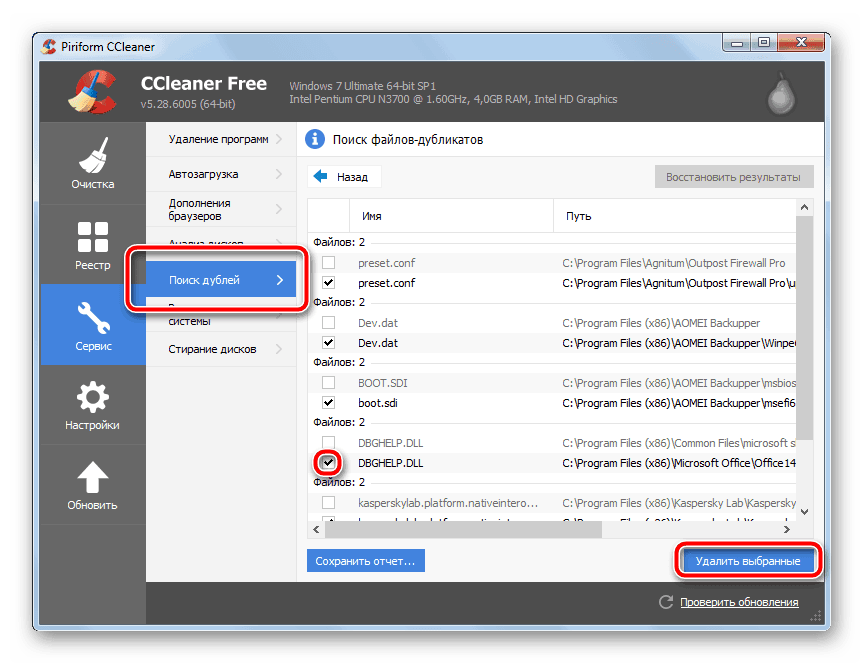
Lekce: Uvolněte místo na disku C:
Metoda 2: Zkontrolujte RAM
Druhým nejčastějším důvodem chyby "Bad_Pool_Header" je problém s pamětí RAM nebo její nedostatek. Ta může být opravena zvýšením počtu "RAM" - způsoby, jak to udělat, jsou uvedeny v následující příručce.
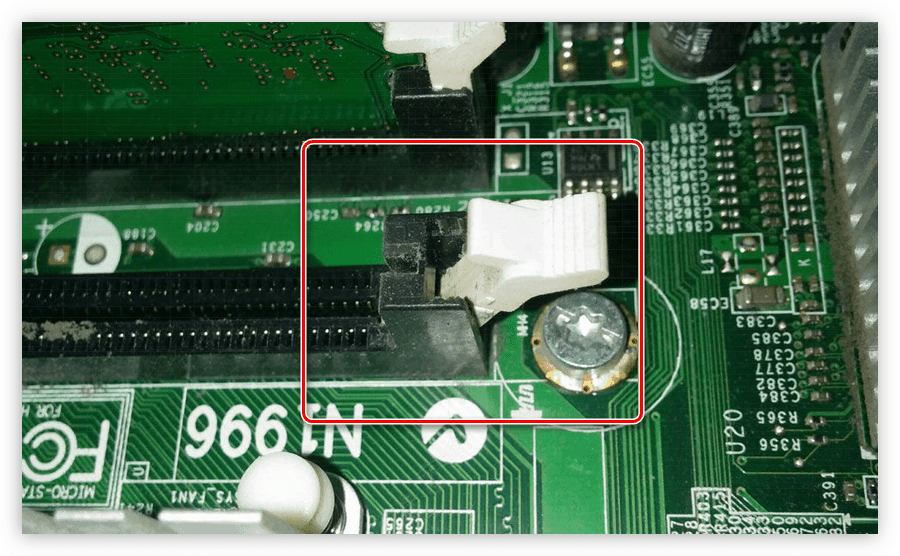
Více informací: Zvýšení paměti RAM v počítači
Pokud vám uvedené metody nevyhovují, můžete zkusit zvýšit stránkovací soubor. Ale musíme vás varovat - toto řešení není příliš spolehlivé, proto doporučujeme použít osvědčené metody.
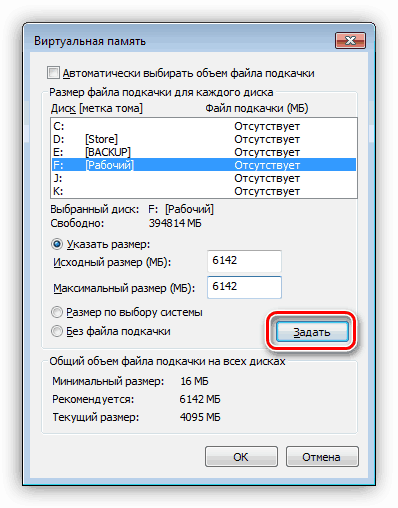
Více informací:
Určení optimální velikosti stránkovacího souboru v systému Windows
Vytvoření stránkovacího souboru v počítači se systémem Windows 7
Za předpokladu, že množství paměti RAM je přijatelné (podle moderních standardů v době psaní článku - ne méně než 8 GB), ale chyba se projeví - s největší pravděpodobností jste narazili na problémy s pamětí RAM. V této situaci je třeba kontrolovat paměť RAM, nejlépe pomocí zaváděcího USB flash disku se zaznamenaným programem. MemTest86 + . Tento postup je věnován samostatnému materiálu na našich webových stránkách, doporučujeme si je přečíst. 
Více informací: Jak testovat paměť RAM s MemTest86 +
Metoda 3: Zkontrolujte pevný disk
Při vyčištění systémové oblasti a manipulaci s paměťovými a RAM soubory se ukázalo jako neúčinné, můžeme předpokládat, že příčinou problému jsou problémy s HDD. V takovém případě je třeba zkontrolovat chyby nebo poškozené sektory.
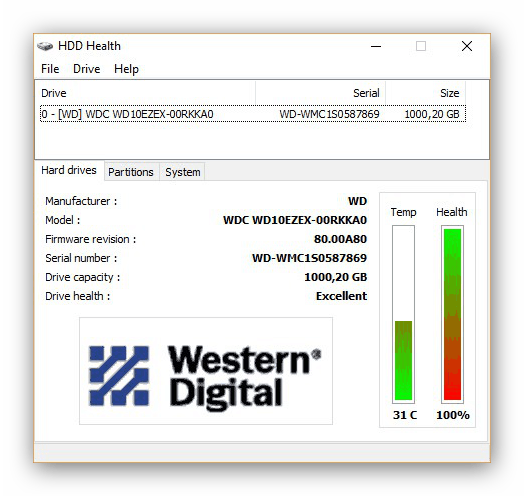
Lekce:
Jak zkontrolovat pevný disk pro špatné sektory
Jak zkontrolovat výkon pevného disku
Pokud kontrola odhalila přítomnost problémových oblastí paměti, můžete se pokusit dezinfikovat disk s legendárním programem mezi specialisty Victoria .
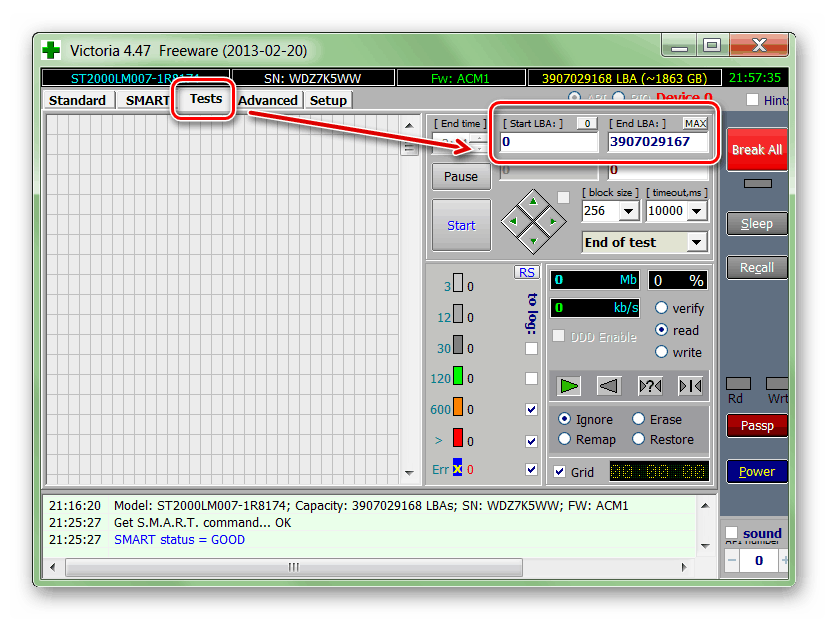
Více informací: Obnovte program pevného disku Victoria
Někdy problém není programově pevný - pevný disk bude muset být vyměněn. Pro uživatele, kteří jsou přesvědčeni o svých schopnostech, naši autoři připravili podrobný návod, jak se samovolně nahradit pevným diskem jak na stolním počítači, tak na přenosném počítači.
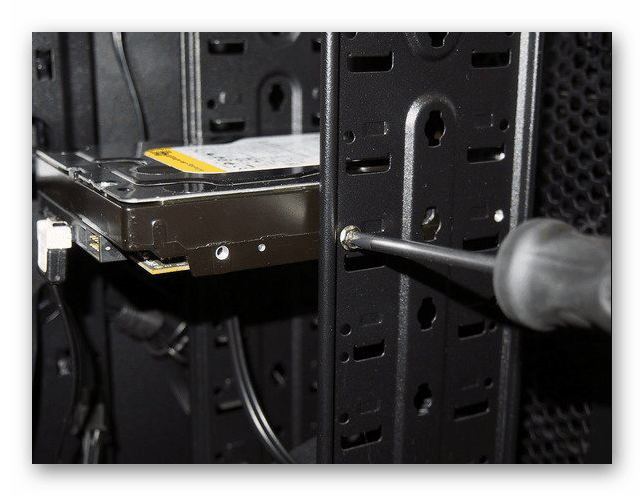
Lekce: Jak změnit pevný disk
Metoda 4: Odstranění virové infekce
Škodlivý software se vyvíjí téměř rychleji než všechny ostatní typy počítačových programů - dnes mezi nimi existuje opravdu vážná hrozba, která může způsobit narušení systému. Často se kvůli virové aktivitě objevuje BSOD s označením "Bad_Pool_Header". Existuje mnoho metod boje proti virové infekci - doporučujeme vám seznámit se s výběrem nejúčinnějších. 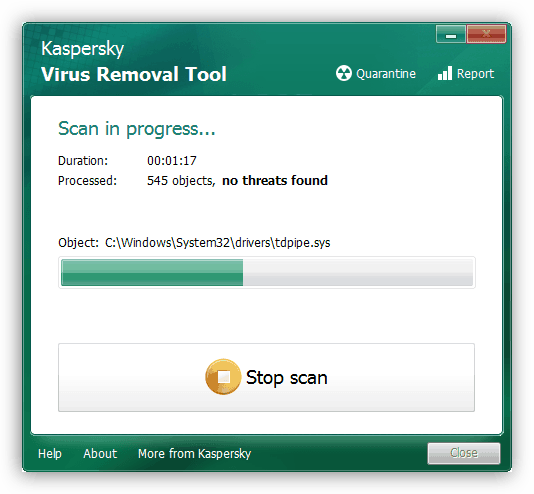
Více informací: Bojujte proti počítačovým virům
Metoda 5: Odeberte konfliktní programy
Další problém softwaru, který může vést k chybě, je konflikt dvou nebo více programů. Tyto zpravidla zahrnují nástroje, které mají právo provádět změny systému, zejména antivirový software. Není žádným tajemstvím, že je škodlivé mít v počítači dva soubory bezpečnostních programů, takže jeden z nich musí být odstraněn. Níže uvádíme odkazy na pokyny k odstranění některých antivirových produktů.
Další informace: Jak odebrat z počítače Avast , Avira , Průměr , Comodo , 360 celková bezpečnost , Kaspersky Anti-Virus , ESET NOD32
Metoda 6: Vraťte systém zpět
Dalším důvodem softwaru pro popsanou poruchu je zavedení změn operačního systému uživatelem nebo nesprávná instalace aktualizací. V takovém případě byste měli pokusit vrátit systém Windows do stabilního stavu pomocí bodu obnovení. V systému Windows 7 postup je následující:
- Otevřete nabídku "Start" a přejděte na část "Všechny programy" .
- Vyhledejte a otevřete složku Standard .
- Poté přejděte do podsložky "Systémové nástroje" a spusťte nástroj "Obnovení systému" .
- V prvním okně nástroje klepněte na tlačítko Další .
- Nyní musíme ze seznamu uložených stavů systému vybrat, co předcházelo vzniku chyby. Zaměřte se na údaje ve sloupci "Datum a čas". Chcete-li vyřešit popsaný problém, doporučujeme používat body pro obnovení systému, ale můžete také použít ručně vytvořené - vyberte možnost "Zobrazit další body obnovení" a zobrazte je. Po rozhodnutí o volbě vyberte požadovanou pozici v tabulce a klikněte na tlačítko "Další" .
- Před klepnutím na tlačítko Dokončit nezapomeňte vybrat správný bod obnovení a poté spusťte proces.
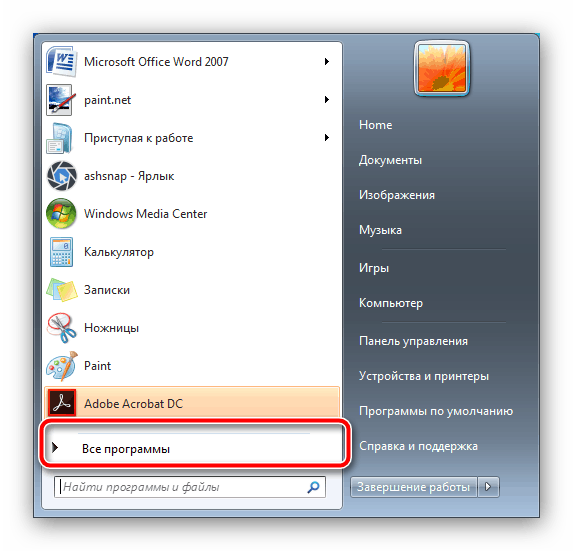

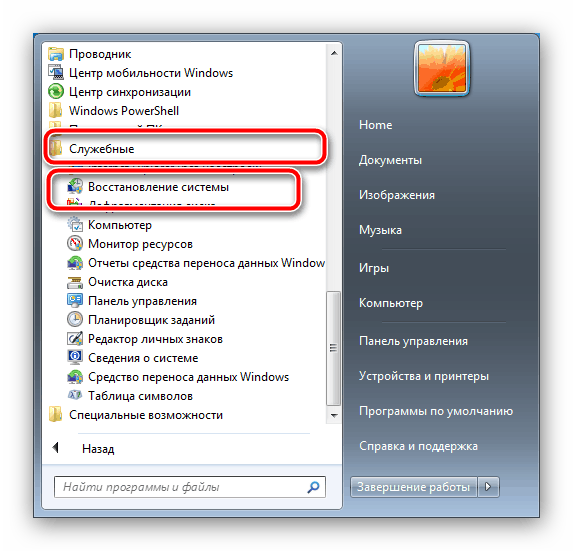
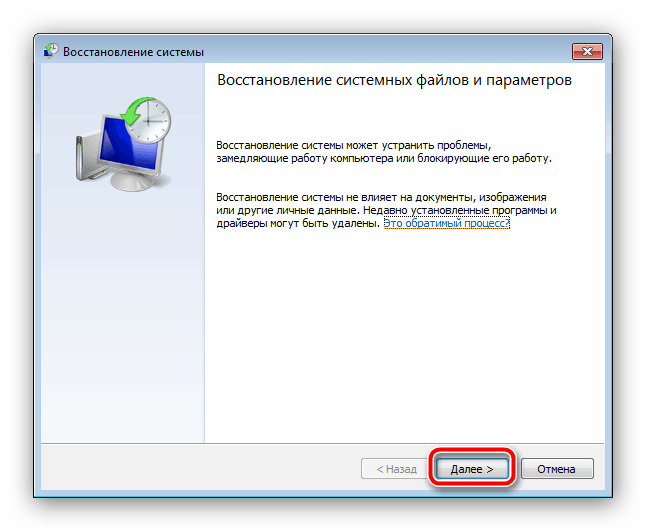
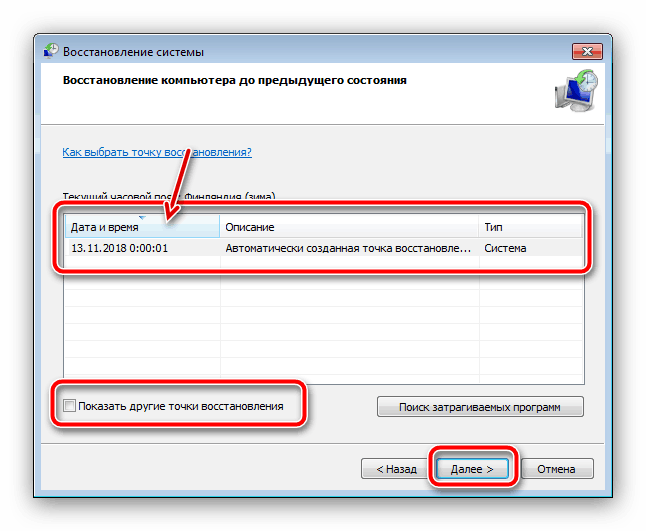
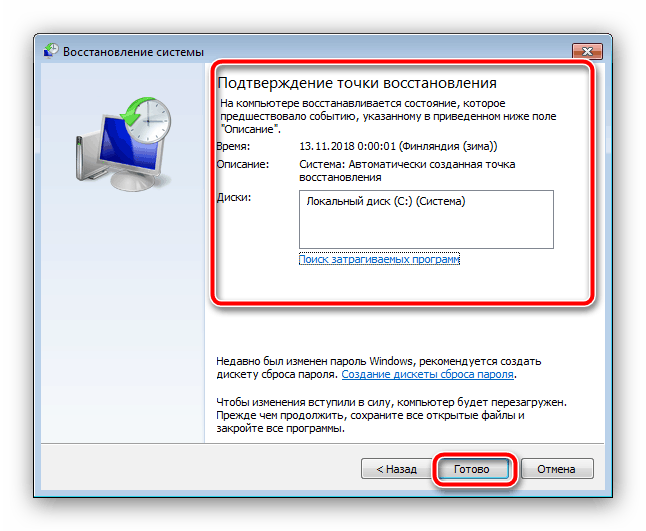
Obnovení systému bude trvat nějakou dobu, ale ne více než 15 minut. Počítač se restartuje - neměli byste narušovat proces, jak by měl být. V důsledku toho, pokud je bod vybrán správně, získáte pracovní OS a zbavíte se chyby "Bad_Pool_Header". Mimochodem, metoda využití bodů obnovy může být také použita k opravě konfliktů programů, ale toto řešení je radikální, a proto doporučujeme pouze v extrémních případech.
Metoda 6: Restartujte počítač
Stává se také, že chyba s nesprávnou definicí alokované paměti způsobí jediné selhání. Zde stačí počkat, až se po obdržení BSOD automaticky restartuje počítač - po spuštění systému Windows 7 bude fungovat jako obvykle. Přesto byste se neměli uvolňovat - možná existuje problém v podobě virového útoku, softwarového konfliktu nebo narušení pevného disku, takže je nejlepší zkontrolovat počítač pomocí výše uvedených pokynů.
Závěr
Citovali jsme hlavní faktory za chybu BSOD "Bad_Pool_Header" v systému Windows 7. Jak jsme zjistili, tento problém se vyskytuje z různých důvodů a metody jeho opravy závisejí na správné diagnostice.